Cómo acelerar tu PC con Windows 10
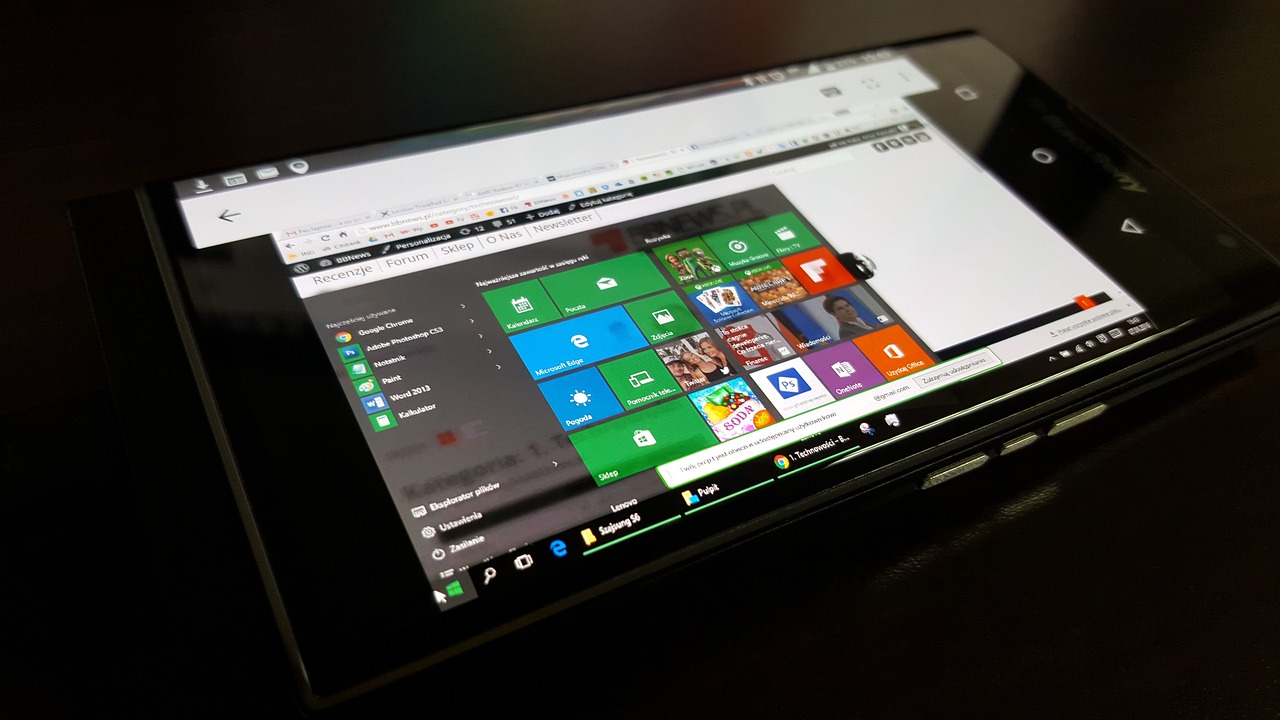
Windows 10 cuenta con varias herramientas nativas que te permiten acelerar el desempeño de tu PC sin necesidad de instalar programas adicionales.
Una de las formas más sencillas de mejorar el rendimiento de tu equipo es eliminando los programas que ya no utilizas o que ralentizan el sistema. Para este propósito, puedes usar la herramienta de limpieza de disco o el Liberador de espacio en disco.
Otra opción para acelerar tu PC con Windows 10 es desactivando programas innecesarios que se ejecutan en segundo plano y consumen recursos del sistema. Puedes hacerlo desde la sección de Inicio del Administrador de tareas.
Si tu equipo está equipado con un disco duro mecánico, considera actualizarlo a un disco de estado sólido (SSD). Los discos SSD son más rápidos y eficientes en el acceso a los datos, lo que se traduce en una notable mejora en el desempeño del sistema operativo y las aplicaciones.
Además, asegúrate de tener instaladas las últimas actualizaciones de Windows 10 y los controladores de tus dispositivos. Las actualizaciones entregan mejoras en la seguridad y rendimiento del sistema, mientras que los controladores actualizados pueden prevenir problemas de compatibilidad y aumentar el desempeño de los componentes del hardware.
Finalmente, te recomendamos usar un antivirus para proteger tu equipo de virus, malware y otras amenazas que podrían afectar el rendimiento. Asegúrate de escanear el sistema regularmente para mantener la seguridad y el desempeño de tu equipo al máximo.
¿Cómo hacer que mi PC vaya más rápido Windows 10?
Si tu PC con Windows 10 va lento y deseas que funcione más rápido, hay varias soluciones posibles que podrías aplicar para mejorar su rendimiento. Aquí te presentamos algunos consejos útiles:
- Elimina programas innecesarios: muchos programas instalados en tu PC pueden ralentizar su velocidad, especialmente aquellos que se ejecutan automáticamente al iniciar el sistema. Desinstala los programas que no necesitas o desactiva su inicio automático para liberar recursos.
- Limpia tu disco duro: si tu disco duro está lleno de archivos inútiles o temporales, esto podría afectar la velocidad de tu PC. Utiliza la herramienta de liberación de espacio en disco o una aplicación de limpieza de disco para eliminar archivos no deseados. También puedes desfragmentar el disco para optimizar su rendimiento.
- Optimiza el inicio de Windows: desactiva los programas que no necesitas en el inicio de Windows para reducir el tiempo de carga. Esto se puede hacer desde el Administrador de tareas o la herramienta de configuración de sistema.
- Actualiza los controladores: los controladores antiguos o incorrectos pueden causar problemas con el rendimiento de tu PC. Asegúrate de tener los últimos controladores instalados para todos tus dispositivos.
- Desactiva efectos visuales: algunos efectos visuales como animaciones o transparencias pueden ralentizar tu PC. Puedes desactivarlos desde la herramienta de configuración de sistema o desde la configuración de efectos visuales en el panel de control.
- Agrega más memoria RAM: si tu PC tiene poca memoria RAM, esto puede ralentizar su velocidad. Agrega más memoria RAM para mejorar el rendimiento y la velocidad.
Con estos consejos, deberías ser capaz de optimizar tu PC con Windows 10 para que funcione más rápido y sin problemas. Pruébalos y disfruta de una experiencia más rápida y fluida en tu ordenador.
¿Qué puedo hacer para que mi PC vaya más rápido?
Si te encuentras en la situación de tener un ordenador lento, es normal que desees encontrar algunas soluciones para mejorar su velocidad. Afortunadamente, existen algunas cosas que puedes hacer para que tu PC vaya más rápido.
Lo primero que debes hacer es eliminar los programas que no utilizas o que no necesitas. Usando la herramienta "Agregar o quitar programas" que se encuentra en el "Panel de control", desinstala aquellos programas cuya función desconoces o aquellos que sabes que ya no necesitas.
Otra forma de mejorar el rendimiento de tu PC es eliminando los archivos temporales y las cookies. Estos archivos pueden ocupar mucho espacio en tu disco duro y ralentizar tu ordenador. Por lo tanto, es recomendable que los borres periódicamente.
Además, es importante mantener tu sistema operativo actualizado con las últimas actualizaciones y parches de seguridad. Estas actualizaciones pueden mejorar el rendimiento de tu ordenador y solucionar cualquier problema de seguridad que puedas tener.
Otra estrategia para aumentar la velocidad de tu PC es desfragmentar tu disco duro. La desfragmentación ayuda a mejorar el acceso a los archivos en tu disco duro, lo que puede hacer que tu ordenador funcione más rápido.
Finalmente, considera la posibilidad de actualizar tu hardware si tu PC sigue siendo lento. A veces, el problema puede ser el mal funcionamiento de su hardware, en cuyo caso añadir más memoria RAM o cambiar el disco duro pueden ser soluciones viables.
¿Dónde puedo ver el rendimiento de mi PC?
Si eres un usuario de un ordenador de sobremesa o portátil, es importante saber cómo medir su rendimiento. Esto te permitirá saber si tu PC funciona correctamente, qué programas y aplicaciones consumen más recursos y si necesitas hacer alguna mejora.
Para ver el rendimiento de tu PC con Windows, puedes utilizar la herramienta gratuita "Administrador de tareas". Si usas este sistema operativo, debes presionar las teclas Ctrl + Shift + Esc para abrir esta herramienta.
El Administrador de tareas te muestra información sobre el uso de CPU, memoria, disco duro y red. Si quieres ver más detalles, selecciona la pestaña "Rendimiento". En esta sección podrás ver gráficos en tiempo real que indican la actividad de cada componente. Además, podrás obtener información detallada sobre cada proceso que se está ejecutando en tu PC al seleccionar la pestaña "Procesos".
Si prefieres un control aún más detallado, puedes utilizar un programa de terceros como "HWMonitor". Este software muestra información sobre la temperatura de los componentes de tu PC, voltajes, velocidad de los ventiladores, entre otros datos técnicos. También existen otros programas como "CPU-Z" o "GPU-Z" que te permiten conocer información específica sobre los componentes de tu PC.
En resumen, no hay una única forma de medir el rendimiento de un ordenador. Puedes utilizar herramientas nativas del sistema operativo o programas de terceros. Lo importante es tener una idea clara del funcionamiento de tu PC para poder hacer mejoras y mantenerlo en óptimas condiciones.
¿Cuál es la versión más ligera de Windows 10?
Windows 10 S es la versión más ligera de Windows 10. Esta edición fue diseñada específicamente para usuarios que buscan un sistema operativo simple y rápido, adecuado para dispositivos de baja potencia.
En comparación con otras versiones de Windows 10, Windows 10 S es una versión más ligera en términos de recursos del dispositivo y velocidad de arranque. Además, Windows 10 S solo permite la instalación de aplicaciones desde Microsoft Store, lo que aumenta la seguridad del dispositivo y elimina la instalación de aplicaciones innecesarias que ralentizan el sistema.
Otra característica que hace que Windows 10 S sea una versión más ligera es su capacidad para funcionar en hardware de baja gama, lo que significa que se puede instalar en dispositivos con especificaciones mínimas.
A pesar de ser una versión más ligera, Windows 10 S aún ofrece las características principales de Windows 10, como Cortana y la integración con OneDrive y Xbox.
En resumen, aunque Windows 10 S es la versión más ligera de Windows 10, esto no significa que tenga menos funciones. Más bien, se trata de una versión optimizada para una mejor eficiencia de hardware y experiencia de usuario sin comprometer la funcionalidad principal.